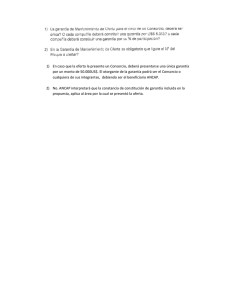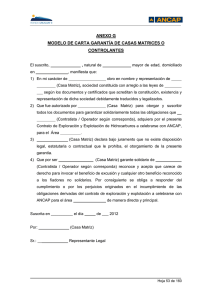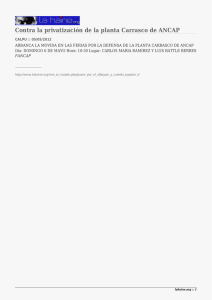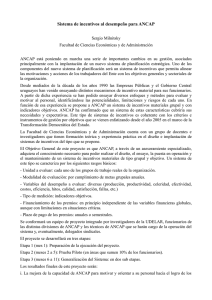Instructivo para proveedores que emiten comprobantes físicos
Anuncio
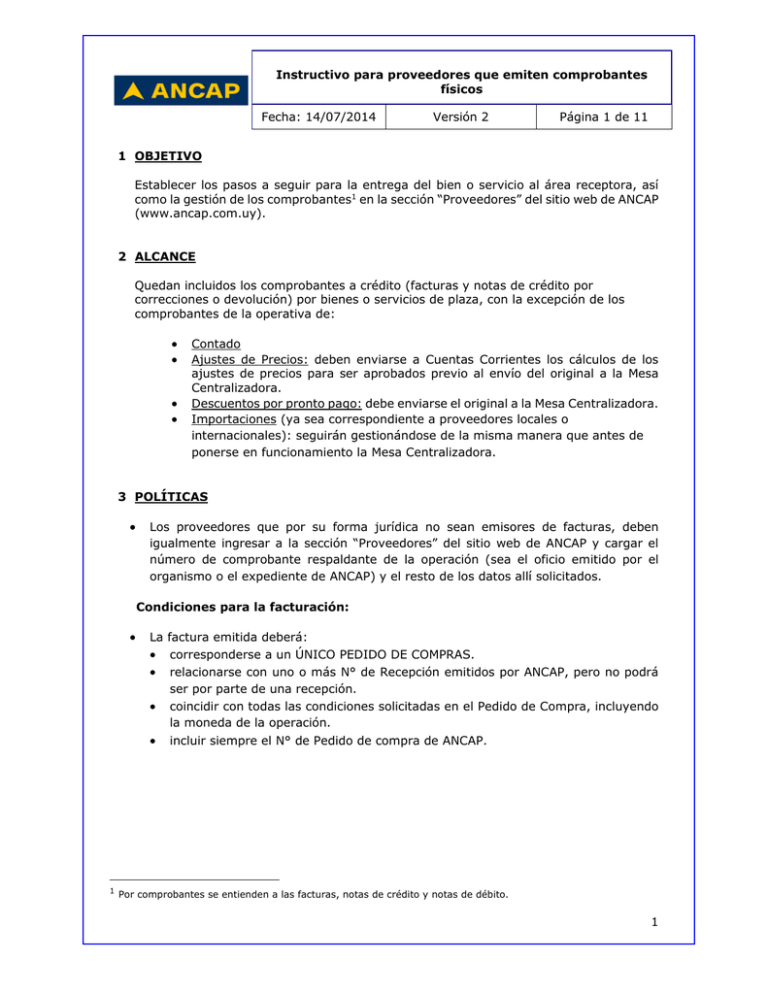
Instructivo para proveedores que emiten comprobantes físicos Fecha: 14/07/2014 Versión 2 Página 1 de 11 1 OBJETIVO Establecer los pasos a seguir para la entrega del bien o servicio al área receptora, así como la gestión de los comprobantes1 en la sección “Proveedores” del sitio web de ANCAP (www.ancap.com.uy). 2 ALCANCE Quedan incluidos los comprobantes a crédito (facturas y notas de crédito por correcciones o devolución) por bienes o servicios de plaza, con la excepción de los comprobantes de la operativa de: Contado Ajustes de Precios: deben enviarse a Cuentas Corrientes los cálculos de los ajustes de precios para ser aprobados previo al envío del original a la Mesa Centralizadora. Descuentos por pronto pago: debe enviarse el original a la Mesa Centralizadora. Importaciones (ya sea correspondiente a proveedores locales o internacionales): seguirán gestionándose de la misma manera que antes de ponerse en funcionamiento la Mesa Centralizadora. 3 POLÍTICAS Los proveedores que por su forma jurídica no sean emisores de facturas, deben igualmente ingresar a la sección “Proveedores” del sitio web de ANCAP y cargar el número de comprobante respaldante de la operación (sea el oficio emitido por el organismo o el expediente de ANCAP) y el resto de los datos allí solicitados. Condiciones para la facturación: La factura emitida deberá: corresponderse a un ÚNICO PEDIDO DE COMPRAS. 1 relacionarse con uno o más N° de Recepción emitidos por ANCAP, pero no podrá ser por parte de una recepción. coincidir con todas las condiciones solicitadas en el Pedido de Compra, incluyendo la moneda de la operación. incluir siempre el N° de Pedido de compra de ANCAP. Por comprobantes se entienden a las facturas, notas de crédito y notas de débito. 1 Instructivo para proveedores que emiten comprobantes físicos Fecha: 14/07/2014 Versión 2 Página 2 de 11 4 DESCRIPCIÓN DE TAREAS 4.1 Gestión de facturas crédito # 1 2 Actividad Emitir la factura Entregar bien o brindar servicio 3 Recibir mail con N° de Recepción 4 Ingresar al sitio web de ANCAP Descripción Emite la factura crédito a ANCAP. Entrega el bien o servicio al área receptora junto con una copia de la factura (sin valor fiscal) u otro documento que indique la fecha, cantidad, descripción, precio y N° de pedido de compra de lo que se está entregando, en dos vías. Una de las vías la deja en el área receptora y la otra se la lleva con la evidencia (sello o firma) de la entrega. Nota: Puede entregar el bien o servicio con Remito, aunque la información del mismo debe ser complementada con otro documento que contenga la información sobre los precios de los bienes o servicios entregados y el N° de pedido de compra. Recibe un mail desde la casilla [email protected] (con el remitente WF-BATCH) conteniendo el N° de Recepción emitido por ANCAP con el detalle en cantidad, descripción y precio del bien o servicio entregado: “Entrada de Mercaderia/Servicios 00xxxxxxxx / 201x Pedido de Compra : xxxxxxxxxxx Posicion: 000xx Moneda: XXX Material/Servicio: xxxx Cantidad: x Unidad: x Importe: xxx.xx Este es un mensaje automático, no recibe respuestas. En caso de tener dificultades con el Número de recepción emitido por ANCAP, contactarse con el área donde entregó el bien o servicio. Para obtener información respecto al estado de cuenta de sus facturas, ingrese a la web de ANCAP (Proveedores), o de lo contrario, contactarse con la Mesa Centralizadora al Teléfono 1931 interno 2422 o 2491 o a la casilla [email protected].” Importante: algunos servidores de correo electrónico cuentan con filtros anti-spam (correo no deseado) que en ocasiones NO funcionan correctamente. Recomendamos verificar que los correos automáticos enviados por ANCAP no estén siendo recibidos como correo no deseado. Si identifica diferencias en cantidad, descripción o monto de lo facturado respecto a lo recepcionado por ANCAP (según mail), debe contactarse con el área receptora de inmediato y sigue en el punto 7, de lo contrario sigue en el punto 4. Ingresa en el sitio web de ANCAP (www.ancap.com.uy), en la sección “Proveedores”/”Ingreso de Comprobantes” y se registra con su usuario y contraseña. 2 Instructivo para proveedores que emiten comprobantes físicos Fecha: 14/07/2014 5 Ingresar datos de la factura Versión 2 Página 3 de 11 En el menú “Tipo Comprobante” selecciona “Factura” y completa los campos correspondientes a la factura a partir de la información recibida por mail (correspondiente a la recepción realizada por ANCAP). Los campos “Proveedor”, “Total Impuestos” y “Monto sin Impuestos” se completan automáticamente. Número de Recepción: En cada línea de la grilla provista, ingresa el Número de Recepción asociado a la recepción de ANCAP que se desea facturar, así como su año de ejercicio. Si desea ingresar una nueva línea presiona , y si desea quitar una línea, la selecciona y presiona . 6 Enviar factura a la Mesa Centralizadora Una vez completados todos los campos, pulsa el botón . Si desea ingresar una nueva factura, presiona el botón . El botón “Seleccionar Todas” se utiliza para marcar las recepciones a enviar. El sistema verifica automáticamente que el importe total, moneda y Número de Pedido de compra cargados en la factura coincidan con la(s) recepción(es) asociadas. Si todo está correcto, el sistema da el mensaje de “Enviado satisfactoriamente”, de lo contrario detalla cuál es el error. Si los datos coinciden sigue en el punto 6, de lo contrario sigue en el punto 7. Envía la factura a la Mesa Centralizadora ubicada en el edificio central de ANCAP. 3 Instructivo para proveedores que emiten comprobantes físicos Fecha: 14/07/2014 7 Contactar usuario/plantear dificultad con factura Versión 2 Página 4 de 11 Se comunica con el usuario del área receptora para consultar los motivos por los cuales no puede cargar la factura en la sección “Proveedores” del sitio web de ANCAP. Si el error es suyo, Usted debe anular la factura en todas sus vías y cancelar la operación en el sitio web de ANCAP (si ya la comenzó). Luego emite una nueva factura y vuelve al punto 4. Si el error surge de la operativa interna de ANCAP respecto al contenido de la recepción emitida, recibirá por mail la anulación de la recepción anterior y un nuevo mail con la recepción correcta. Para asociar el nuevo N° de Recepción en la sección “Proveedores” del sitio web de ANCAP, ingresa a la opción “Asociar Documentos”: En el menú “Tipo de Documento” selecciona “Factura” y completa los campos correspondientes a la factura (serie y número), número de pedido y recepción (a partir de la información recibida por mail). El campo “Proveedor” se completa automáticamente. Número de Recepción: En cada línea de la grilla provista, ingresa el Número de Recepción asociado a la recepción de ANCAP que se desea asociar a la factura, así como su año de ejercicio. Si desea ingresar una nueva línea presiona , y si desea quitar una línea, la selecciona y presiona . Una vez completados todos los campos, pulsa el botón . Si desea realizar una nueva asociación, presiona el botón . El botón “Seleccionar Todas” se utiliza para marcar las recepciones a enviar. 4 Instructivo para proveedores que emiten comprobantes físicos Fecha: 14/07/2014 Versión 2 Página 5 de 11 El sistema verifica automáticamente que el importe total, moneda y Número de Pedido de compra cargados en la factura coincidan con la(s) recepción(es) asociadas. Si todo está correcto, el sistema da el mensaje de “Enviado satisfactoriamente”, de lo contrario detalla cuál es el error. 5 Instructivo para proveedores que emiten comprobantes físicos Fecha: 14/07/2014 4.2 Versión 2 Página 6 de 11 Gestión de Notas de crédito por correcciones # 1 Actividad Emitir nota de crédito 2 Ingresar al sitio web de ANCAP 3 Ingresar datos de la nota de crédito Descripción Emite la nota de crédito a ANCAP anulando el 100% de la factura incorrecta. No se aceptarán notas de créditos parciales. Ingresa en el sitio web de ANCAP (www.ancap.com.uy), en la sección “Proveedores”/”Ingreso de Comprobantes” y se registra con su usuario y contraseña. En el menú “Tipo Comprobante” selecciona “Nota de Crédito” y completa los campos correspondientes a la nota de crédito para cancelar la(s) factura(s) errónea(s). Los campos “Proveedor”, “Total Impuestos” y “Monto sin Impuestos” se completan automáticamente. Factura(s) asociada(s): Ingresa el tipo de comprobante, serie y número de la(s) factura(s) a cancelar. Si desea ingresar una nueva línea presiona , y si desea quitar una línea, la selecciona y presiona . Una vez completados todos los campos, pulsa el botón ingresar una nueva nota de crédito, presiona el botón El botón “Seleccionar Todas” se utiliza para marcar las enviar. El sistema verifica automáticamente que el importe total cargados en la nota de crédito coincidan con la(s) . Si desea . facturas a y moneda factura(s) 6 Instructivo para proveedores que emiten comprobantes físicos Fecha: 14/07/2014 4 5 Enviar nota de crédito a la Mesa Centralizadora Contactar usuario/plantear dificultad con nota de crédito Versión 2 Página 7 de 11 asociada(s). Si todo está correcto, el sistema da el mensaje de “Enviado satisfactoriamente”, de lo contrario detalla cuál es el error. Si los datos coinciden sigue en el punto 4, de lo contrario sigue en el punto 5. Envía la nota de crédito a la Mesa Centralizadora ubicada en el edificio central de ANCAP. Se comunica con el usuario del área receptora para consultar los motivos por los cuales no puede cargar la nota de crédito en el sitio web de ANCAP. Si el error es suyo, Usted debe anular la nota de crédito en todas sus vías y cancelar la operación en el sitio web de ANCAP (si ya la comenzó). Luego emite una nueva nota de crédito y vuelve al punto 2. 7 Instructivo para proveedores que emiten comprobantes físicos Fecha: 14/07/2014 4.3 # 1 2 3 4 Versión 2 Página 8 de 11 Gestión de Notas de crédito por devoluciones de mercadería Actividad Recibir solicitud de devolución Emitir nota de crédito por devolución Retirar bienes devueltos Recibir mail con N° de Devolución Descripción Recibe la solicitud de devolución de mercadería por parte del área receptora. Emite la nota de crédito por la devolución de mercadería solicitada por ANCAP. Retira los bienes devueltos por ANCAP, y entrega al área receptora una copia (sin valor fiscal) de la nota de crédito para su control en dos vías. Una de las vías de la nota de crédito la deja en el área receptora y la otra se la lleva con la evidencia (sello o firma) de la devolución. Recibe un mail desde la casilla [email protected] (con el remitente WF-BATCH) conteniendo el N° de Devolución emitido por ANCAP con el detalle en cantidad, descripción y precio del o los bienes devueltos. “Devolución de Mercaderia 00xxxxxxxx / 201x Pedido de Compra : xxxxxxxxxxx Posicion: 000xx Moneda: XXX Material: xxxx Cantidad: x Unidad: x Importe: xxx.xx Este es un mensaje automático, no recibe respuestas. En caso de tener dificultades con el Número de recepción emitido por ANCAP, contactarse con el área donde entregó el bien o servicio. Para obtener información respecto al estado de cuenta de sus facturas, ingrese a la web de ANCAP (Proveedores), o de lo contrario, contactarse con la Mesa Centralizadora al Teléfono 1931 interno 2422 o 2491 o a la casilla [email protected].” Importante: algunos servidores de correo electrónico cuentan con filtros anti-spam (correo no deseado) que en ocasiones NO funcionan correctamente. Recomendamos verificar que los correos automáticos enviados por ANCAP no estén siendo recibidos como correo no deseado. 5 Ingresar al sitio web de ANCAP Si identifica diferencias en cantidad, descripción o monto de lo recibido respecto a lo devuelto por ANCAP (según mail), debe contactarse con el área receptora de inmediato y sigue en el punto 8, de lo contrario sigue en el punto 5. Ingresa en el sitio web de ANCAP (www.ancap.com.uy), en la sección “Proveedores”/”Ingreso de Comprobantes” y se registra con su usuario y contraseña. 8 Instructivo para proveedores que emiten comprobantes físicos Fecha: 14/07/2014 6 Ingresar datos de la nota de crédito por devolución Versión 2 Página 9 de 11 En el menú “Tipo Comprobante” selecciona “Nota de Crédito por Devolución” y completa los campos correspondientes a la nota de crédito a partir de la información recibida por mail (correspondiente a la devolución realizada por ANCAP). Los campos “Proveedor”, “Total Impuestos” y “Monto sin Impuestos” se completan automáticamente. Número de Devolución: En cada línea de la grilla provista, ingresa el Número de Devolución asociado a la devolución de ANCAP que se desea asociar a la nota de crédito. Si desea ingresar una nueva línea presiona , y si desea quitar una línea, la selecciona y presiona . 7 8 Enviar Nota de crédito a la Mesa Centralizadora Contactar usuario/plantear dificultad con nota de crédito Una vez completados todos los campos, pulsa el botón . Si desea ingresar una nueva nota de crédito, presiona el botón . El botón “Seleccionar Todas” se utiliza para marcar las devoluciones a enviar. El sistema verifica automáticamente que el importe total, moneda y Número de Pedido de compra cargados en la nota de crédito coincidan con la(s) devolución(es) asociada(s). Si todo está correcto, el sistema da el mensaje de “Enviado satisfactoriamente”, de lo contrario detalla cuál es el error. Si los datos coinciden sigue en el punto 7, de lo contrario sigue en el punto 8. Envía la Nota de crédito a la oficina de la Mesa Centralizadora ubicada en el edificio central de ANCAP. Se comunica con el usuario del área receptora para consultar los motivos por los cuales no puede cargar la nota de crédito en la sección “Proveedores” del sitio web de ANCAP. Si el error es suyo, Usted debe anular la nota de crédito en todas sus vías y cancelar la operación en el sitio web de ANCAP (si ya la comenzó). Luego emite una nueva nota de crédito y vuelve al punto 5. 9 Instructivo para proveedores que emiten comprobantes físicos Fecha: 14/07/2014 Versión 2 Página 10 de 11 Si el error surge de la operativa interna de ANCAP respecto al contenido de la devolución emitida, recibirá por mail la anulación de la devolución anterior y un nuevo mail con la devolución correcta. Para asociar el nuevo N° de Devolución en el sitio web de ANCAP, ingresa a la opción “Asociar Documentos”: Devolución En el menú “Tipo de Documento” selecciona “Nota de Crédito por Devolución” y completa los campos correspondientes a la nota de crédito (serie y número), número de pedido y devolución (a partir de la información recibida por mail). El campo “Proveedor” se completa automáticamente. Número de Devolución: En cada línea de la grilla provista, ingresa el Número de Devolución asociado a la devolución de ANCAP que se desea asociar a la nota de crédito, así como su año de ejercicio. Si desea ingresar una nueva línea presiona , y si desea quitar una línea, la selecciona y presiona Una vez completados todos los campos, pulsa el botón . Si desea realizar una nueva asociación, presiona el botón . El botón “Seleccionar Todas” se utiliza para marcar las devoluciones a enviar. El sistema verifica automáticamente que el importe total, moneda y Número de Pedido de compra cargados en la nota de crédito coincidan con la(s) devolución(es) asociadas. Si todo está correcto, el sistema da el mensaje de “Enviado satisfactoriamente”, de lo contrario detalla cuál es el error. 10 Instructivo para proveedores que emiten comprobantes físicos Fecha: 14/07/2014 Versión 2 Página 11 de 11 5 REGISTRO DE MODIFICACIONES Rev. 1 Fecha 10/07/2014 Comentario sobre modificaciones Responsable - Actualización del logo de ANCAP y de Cuentas Corrientes la captura de la primer imagen de la sección proveedores del sitio web. - Cambio en el punto 2. Alcance respecto a la gestión de los Ajustes de Precios. - Solicitud de usuario y contraseña para el ingreso a la sección “Proveedores”/”Ingreso de Comprobantes” del sitio web de ANCAP. 11 Instructivo para proveedores que emiten comprobantes electrónicos Fecha: 14/07/2014 Versión 2 Página 1 de 9 1 OBJETIVO Establecer los pasos a seguir para la entrega del bien o servicio al área receptora, así como la gestión de los comprobantes1 en la sección “Proveedores” del sitio web de ANCAP (www.ancap.com.uy). 2 ALCANCE Quedan incluidos los CFE (Comprobantes Fiscales Electrónicos) a crédito (facturas y notas de crédito por correcciones o devolución) por bienes o servicios de plaza, con la excepción de los comprobantes de la operativa de: Contado Ajustes de Precios: deben enviarse a Cuentas Corrientes los cálculos de los ajustes de precios para ser aprobados previo a la emisión del comprobante electrónico, y enviarse su impresión a la Mesa Centralizadora. Descuentos por pronto pago: las impresiones deben enviarse a la Mesa Centralizadora. Importaciones (ya sea correspondiente a proveedores locales o internacionales): seguirán gestionándose de la misma manera que antes de ponerse en funcionamiento la Mesa Centralizadora. 3 POLÍTICAS Condiciones para la facturación: La e- factura emitida deberá: corresponderse a un ÚNICO PEDIDO DE COMPRAS. La 1 relacionarse con uno o más N° de Recepción emitidos por ANCAP, pero no podrá ser por parte de una recepción. coincidir con todas las condiciones solicitadas en el Pedido de Compra, incluyendo la moneda de la operación. incluir siempre el N° de Pedido de compra de ANCAP en el campo “Nº Identificación Compra” o en la Adenda. e- nota de crédito deberá: incluir el o los números (y series) de e- facturas que está anulando en el campo “Información de Referencia”. De lo contrario, debe relacionar la e-nota de crédito con la(s) factura(s) que anule a través del sitio web de ANCAP. Por comprobantes se entienden a las facturas, notas de crédito y notas de débito. 1 Instructivo para proveedores que emiten comprobantes electrónicos Fecha: 14/07/2014 Versión 2 Página 2 de 9 4 DESCRIPCIÓN DE TAREAS 4.1 Gestión de e-facturas crédito # 1 Actividad Emitir la e-factura 2 Entregar bien o brindar servicio 3 Recibir mail con N° de Recepción 4 Ingresar al sitio web de ANCAP Descripción Emite la e-factura y la envía de forma automática (vía web service) a ANCAP. Entrega el bien o servicio al área receptora junto con una impresión de la e-factura (sin valor fiscal) u otro documento que indique la fecha, cantidad, descripción, precio y N° de pedido de compra de lo que se está entregando, en dos vías. Una de las vías la deja en el área receptora y la otra se la lleva con la evidencia (sello o firma) de la entrega. Nota: Puede entregar el bien o servicio con Remito, aunque la información del mismo debe ser complementada con otro documento que contenga la información sobre los precios de los bienes o servicios entregados y el N° de pedido de compra. Recibe un mail desde la casilla [email protected] (con el remitente WF-BATCH) conteniendo el N° de Recepción emitido por ANCAP con el detalle en cantidad, descripción y precio del bien o servicio entregado: “Entrada de Mercaderia/Servicios 00xxxxxxxx / 201x Pedido de Compra : xxxxxxxxxxx Posicion: 000xx Moneda: XXX Material/Servicio: xxxx Cantidad: x Unidad: x Importe: xxx.xx Este es un mensaje automático, no recibe respuestas. En caso de tener dificultades con el Número de recepción emitido por ANCAP, contactarse con el área donde entregó el bien o servicio. Para obtener información respecto al estado de cuenta de sus facturas, ingrese a la web de ANCAP (Proveedores), o de lo contrario, contactarse con la Mesa Centralizadora al Teléfono 1931 interno 2422 o 2491 o a la casilla [email protected].” Importante: algunos servidores de correo electrónico cuentan con filtros anti-spam (correo no deseado) que en ocasiones NO funcionan correctamente. Recomendamos verificar que los correos automáticos enviados por ANCAP no estén siendo recibidos como correo no deseado. Si identifica diferencias en cantidad, descripción o monto de lo facturado respecto a lo recepcionado por ANCAP (según mail), debe contactarse con el área receptora de inmediato y sigue en el punto 6, de lo contrario sigue en el punto 4. Ingresa en el sitio web de ANCAP (www.ancap.com.uy), en la sección “Proveedores”/”Asociar Documentos a Comprobantes” y se registra con su usuario y contraseña. 2 Instructivo para proveedores que emiten comprobantes electrónicos Fecha: 14/07/2014 5 Relacionar la efactura con el N° de Recepción Versión 2 Página 3 de 9 En el menú “Tipo de Documento” selecciona “e-factura” y completa los campos correspondientes a la e-factura a partir de la información recibida por mail (correspondiente a la recepción realizada por ANCAP). El campo “Proveedor” se completa automáticamente. Número de Recepción: En cada línea de la grilla provista, ingresa el Número de Recepción asociado a la recepción de ANCAP que se desea asociar a la e-factura, así como su año de ejercicio. Si desea ingresar una nueva línea presiona , y si desea quitar una línea, la selecciona y presiona . Una vez completados todos los campos, pulsa el botón desea realizar una nueva asociación, presiona el 6 Contactar usuario/plantear . Si botón . El botón “Seleccionar Todas” se utiliza para marcar las recepciones a enviar. El sistema verifica automáticamente que el importe total, moneda y Número de Pedido de compra cargados en la e-factura coincidan con la(s) recepción(es) asociadas. Si todo está correcto, el sistema da el mensaje de “Enviado satisfactoriamente”, de lo contrario detalla cuál es el error. Se comunica con el usuario del área receptora para consultar los motivos por los cuales no puede asociar la e-factura en la sección “Proveedores” del sitio web de ANCAP. 3 Instructivo para proveedores que emiten comprobantes electrónicos Fecha: 14/07/2014 dificultad con eFactura Versión 2 Página 4 de 9 Si el error es suyo, la e-factura será rechazada comercialmente por ANCAP y Usted deberá anularla emitiendo una e-nota de crédito por el total, para luego emitir una nueva e-factura correcta. Vuelve al punto 4. Si el error surge de la operativa interna de ANCAP respecto al contenido de la recepción emitida, recibirá por mail la anulación de la recepción anterior y un nuevo mail con la recepción correcta. Vuelve al punto 3. 4 Instructivo para proveedores que emiten comprobantes electrónicos Fecha: 14/07/2014 4.2 Versión 2 Página 5 de 9 Gestión de e-Notas de crédito por correcciones # 1 Actividad Emitir e-Nota de crédito 2 Ingresar al sitio web de ANCAP 3 Ingresar datos de la e-nota de crédito Descripción Emite la e-nota de crédito a ANCAP anulando el 100% de la e-factura incorrecta y completa en la “Información de Referencia” el o los números (y series) de la(s) e-factura(s) que está relacionando. De lo contrario, debe relacionar la e-nota de crédito con la(s) factura(s) que anule a través del sitio web de ANCAP. Nota: No se aceptarán e-notas de créditos parciales. Ingresa en el sitio web de ANCAP (www.ancap.com.uy), en la sección “Proveedores”/”Asociar Documentos a Comprobantes” y se registra con su usuario y contraseña. En el menú “Tipo de Documento” selecciona “e-Nota de Crédito” y completa los campos correspondientes a la e-nota de crédito para cancelar la(s) factura(s) errónea(s). El campo “Proveedor” se completa automáticamente. Factura(s) asociada(s): Ingresa la serie y número de la(s) efactura(s) a cancelar. Si desea ingresar una nueva línea presiona , y si desea quitar una línea, la selecciona y presiona . Una vez completados todos los campos, pulsa el botón ingresar una nueva e-nota de crédito, presiona . Si desea el botón . 5 Instructivo para proveedores que emiten comprobantes electrónicos Fecha: 14/07/2014 4 Contactar usuario/plantear dificultad con enota de crédito Versión 2 Página 6 de 9 El botón “Seleccionar Todas” se utiliza para marcar las facturas a enviar. El sistema verifica automáticamente que el importe total y moneda cargados en la e-nota de crédito coincidan con la(s) e-factura(s) asociada(s). Si todo está correcto, el sistema da el mensaje de “Enviado satisfactoriamente”, de lo contrario detalla cuál es el error y sigue en el punto 4. Se comunica con el usuario del área receptora para consultar los motivos por los cuales no puede asociar la e-nota de crédito en el sitio web de ANCAP. 6 Instructivo para proveedores que emiten comprobantes electrónicos Fecha: 14/07/2014 4.3 # 1 2 3 4 Versión 2 Página 7 de 9 Gestión de e-Notas de crédito por devoluciones de mercadería Actividad Recibir solicitud de devolución Emitir e-Nota de crédito por devolución Retirar bienes devueltos Recibir mail N° Devolución con de Descripción Recibe la solicitud de devolución de mercadería por parte del área receptora. Emite la e-nota de crédito por la devolución de mercadería solicitada por ANCAP. Retira los bienes devueltos por ANCAP, y entrega al área receptora una impresión (sin valor fiscal) de la e-nota de crédito para su control en dos vías. Una de las vías de la impresión la deja en el área receptora y la otra se la lleva con la evidencia (sello o firma) de la devolución. Recibe un mail desde la casilla [email protected] (con el remitente WF-BATCH) conteniendo el N° de Devolución emitido por ANCAP con el detalle en cantidad, descripción y precio del o los bienes devueltos. “Devolución de Mercaderia 00xxxxxxxx / 201x Pedido de Compra : xxxxxxxxxxx Posicion: 000xx Moneda: XXX Material: xxxx Cantidad: x Unidad: x Importe: xxx.xx Este es un mensaje automático, no recibe respuestas. En caso de tener dificultades con el Número de recepción emitido por ANCAP, contactarse con el área donde entregó el bien o servicio. Para obtener información respecto al estado de cuenta de sus facturas, ingrese a la web de ANCAP (Proveedores), o de lo contrario, contactarse con la Mesa Centralizadora al Teléfono 1931 interno 2422 o 2491 o a la casilla [email protected].” Importante: algunos servidores de correo electrónico cuentan con filtros anti-spam (correo no deseado) que en ocasiones NO funcionan correctamente. Recomendamos verificar que los correos automáticos enviados por ANCAP no estén siendo recibidos como correo no deseado. 5 Ingresar al sitio web de ANCAP Si identifica diferencias en cantidad, descripción o monto de lo recibido respecto a lo devuelto por ANCAP (según mail), debe contactarse con el área receptora de inmediato y sigue en el punto 7, de lo contrario sigue en el punto 5. Ingresa en el sitio web de ANCAP (www.ancap.com.uy), en la sección “Proveedores”/”Asociar Documentos a Comprobantes” y se registra con su usuario y contraseña. 7 Instructivo para proveedores que emiten comprobantes electrónicos Fecha: 14/07/2014 6 Relacionar la eNota de crédito con el N° de Devolución Versión 2 Página 8 de 9 En el menú “Tipo de Documento” selecciona “e-Nota de Crédito por Devolución” y completa los campos correspondientes a la e-nota de crédito a partir de la información recibida por mail (correspondiente a la devolución realizada por ANCAP). El campo “Proveedor” se completa automáticamente. Número de Devolución: En cada línea de la grilla provista, ingresa el Número de Devolución asociado a la devolución de ANCAP que se desea asociar a la e-nota de crédito. Si desea ingresar una nueva línea presiona , y si desea quitar una línea, la selecciona y presiona . Una vez completados todos los campos, pulsa el botón . Si desea asociar una nueva e-nota de crédito, presiona el botón 7 Contactar usuario/plantear dificultad con eNota de crédito . El botón “Seleccionar Todas” se utiliza para marcar las devoluciones a enviar. El sistema verifica automáticamente que el importe total, moneda y Número de Pedido de compra cargados en la e-nota de crédito coincidan con la(s) devolución(es) asociada(s). Si todo está correcto, el sistema da el mensaje de “Enviado satisfactoriamente”, de lo contrario detalla cuál es el error y sigue en el punto 7. Se comunica con el usuario del área receptora para consultar los motivos por los cuales no puede asociar la e-nota de crédito en la sección “Proveedores” del sitio web de ANCAP. Si el error es suyo, la e-nota de crédito será rechazada comercialmente por ANCAP y Usted deberá anularla emitiendo una e-factura por el total, para luego emitir una nueva e-nota de crédito. Vuelve al punto 5. Si el error surge de la operativa interna de ANCAP respecto al contenido de la devolución emitida, recibirá por mail la anulación 8 Instructivo para proveedores que emiten comprobantes electrónicos Fecha: 14/07/2014 Versión 2 Página 9 de 9 de la devolución anterior y un nuevo mail con la devolución correcta. Vuelve al punto 4. 5 REGISTRO DE MODIFICACIONES Rev. 1 Fecha 10/07/2014 Comentario sobre modificaciones Responsable - Actualización del logo de ANCAP y de Cuentas Corrientes la captura de la primer imagen de la sección proveedores del sitio web. - Cambio en el punto 2. Alcance respecto a la gestión de los Ajustes de Precios. - Cambio en el punto 3. Políticas respecto a las condiciones que deberán incluir las e - notas de crédito. - Solicitud de usuario y contraseña para el ingreso a la sección “Proveedores”/”Asociar Documentos a Comprobantes” del sitio web de ANCAP. 9